有時候我們通過WPS表格輸入數據的時候,明明輸入了三位數的小數點,結果第三位小數點的數字直接四舍五入,不見了,這是因為我們之前把WPS表格的小數點設置為2位數造成的。那怎么才能更改小數點的數字呢?下面我就跟大家分享下WPS表格小數點個數的設置方法。
方法一:
1、點擊頁面左上角綠色欄中的“WPS表格”右側的倒三角,然后再點擊“工具”按鍵。
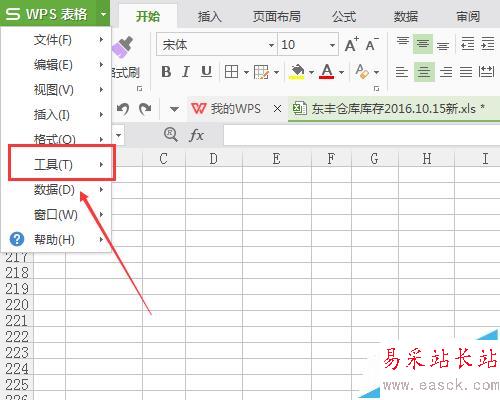
2、之后在“工具”右側會出現很多功能按鍵,我們點擊“選項”按鍵。
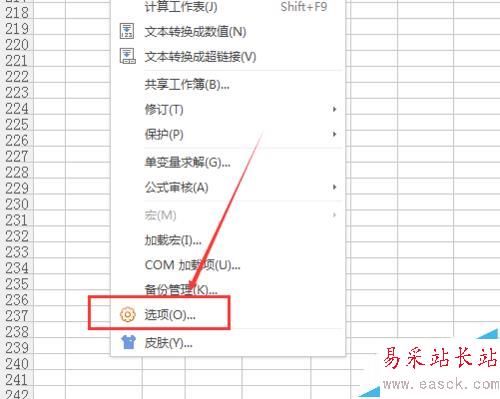
3、這時會彈出“選項”對話框,我們點擊對話框中的“編輯”,然后在右側的編輯設置欄的自動設置小數點前打上勾,接著把右側位數中的2改為3即可。
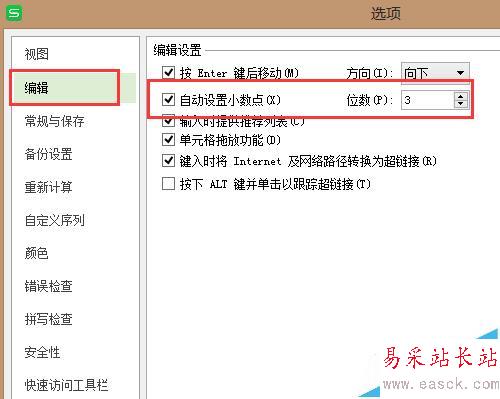
方法二:
1、如下圖所示,本來我們在WPS表格中輸入數字0.336,按回車鍵或者鼠標左鍵在別處點擊一下后,數字卻變成了0.34。
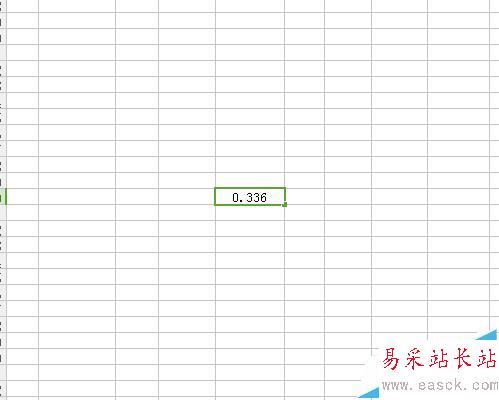
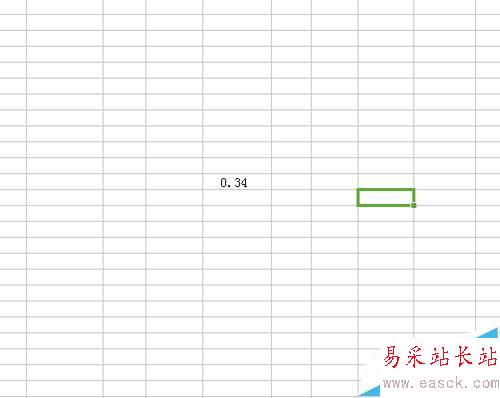
2、步驟一中之所以數字小數點從三位變成兩位,是因為我們設置了小數點位數為兩位,要想變更小數點位數,首先我們在WPS表格任一地方右鍵點擊一下,然后再點擊彈出列表中的“設置單元格格式”按鍵。

3、這時會彈出“單元格格式”對話框,我們點擊對話框“數字”欄中的“數值”按鍵,然后在右側的“小數位數”這里把數字2改成數字3,再點擊確定即可。
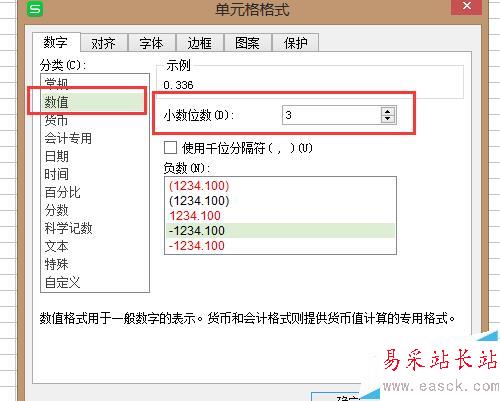
相關推薦:
wps表格中怎么設置邊框與底紋?
WPS表格中怎么設置網格線顏色?
手機WPS Office怎么設置橫屏查看并鎖屏?
新聞熱點
疑難解答